Как списать НДС в программе 1С:Бухгалтерия предприятия ред. 3.0?
В программе 1С:Бухгалтерия предприятия редакции 3.0 существует два способа списания НДС. Выбор способа зависит от того, каким образом были приобретены товары или материалы.
Способ 1
Если товары приобретены подотчетным лицом, то при заполнении авансового отчета списание НДС будет происходить автоматически.
Перейдем в «Банк и касса» — «Авансовые отчеты» (см. рис. 1).
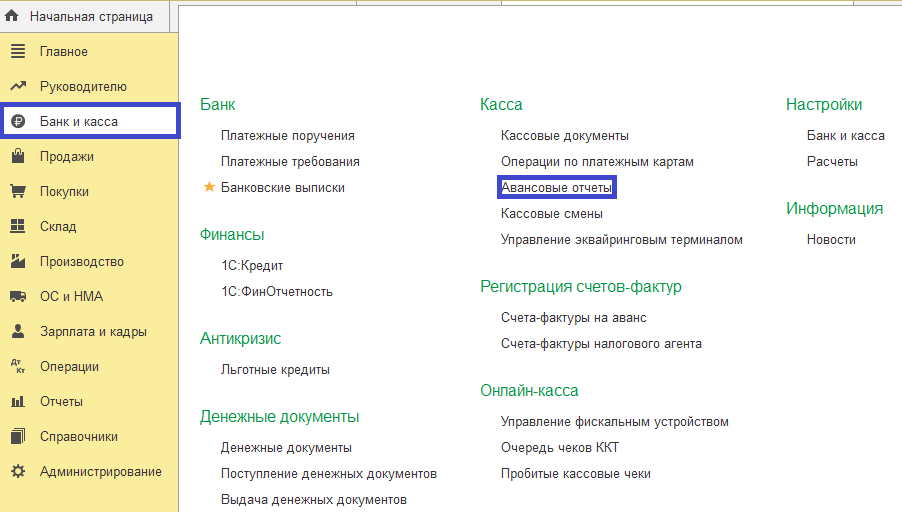
Рис. 1. Авансовые отчеты
Заполняя документ «Авансовый отчет», необходимо выделенный в документах НДС указать в столбце «НДС» (ставку и сумму) (см. рис. 2). В столбце «СФ» (счет-фактура) галочку не устанавливаем.
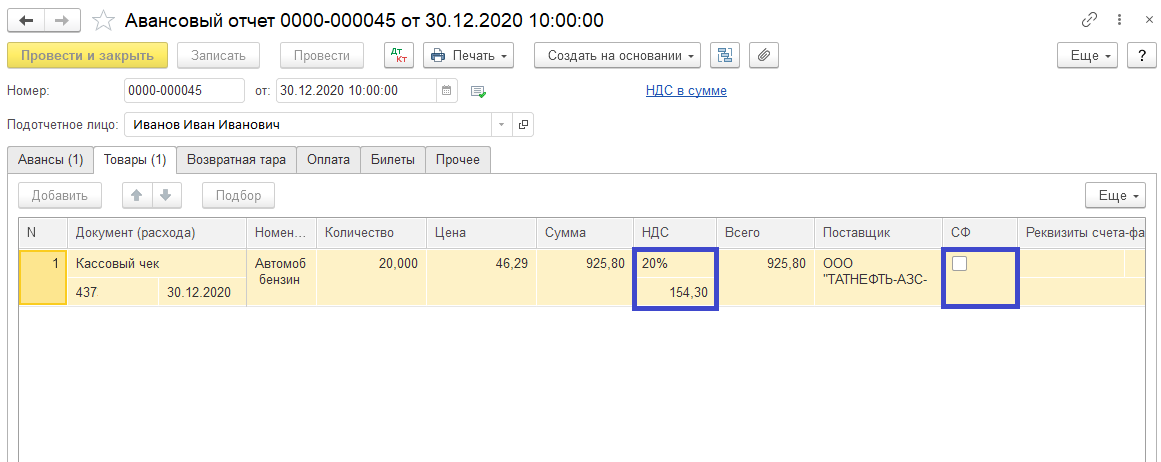
Рис. 2. Указание НДС
Проверяем сделанные документом проводки по кнопке «ДТ/КТ». Списанный НДС отражается на счете 91.02. Статья «Списание выделенного НДС на прочие расходы» устанавливается автоматически.
Кроме того, списанный НДС накапливается на забалансовом счете НЕ.01.9 в течение календарного года (см. рис. 3).
Конечно, возникает постоянная разница, но она рассчитывается автоматически.
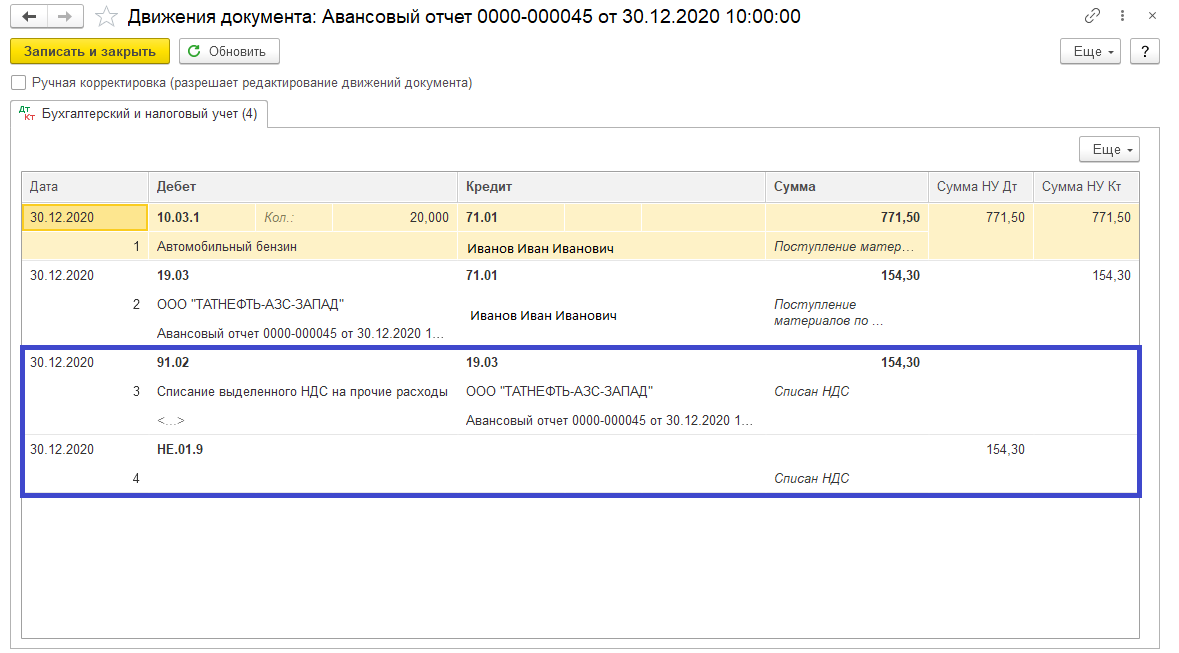
Рис. 3. Движения документа: авансовый отчет
Проверить корректность отражения данной операции можно, сформировав оборотно-сальдовую ведомость по счету 19.03 (см. рис. 4).
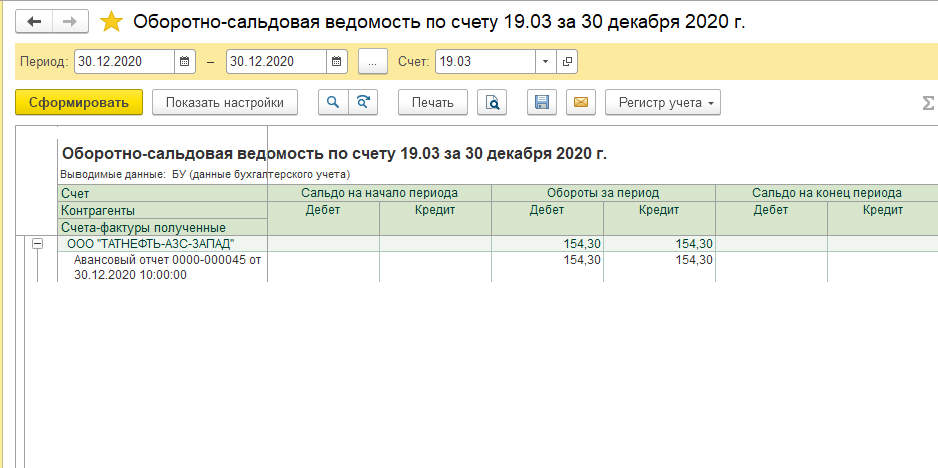
Рис. 4. Оборотно-сальдовая ведомость
Способ 2
Второй вариант списания НДС не автоматизирован в программе 1С:Бухгалтерия предприятия ред. 3.0 и требует оформления дополнительного специального документа.
В данном случае поступление товара или материала оформляется документом «Поступление товара». Найти его можно, перейдя в «Покупки» — «Поступление (акты, накладные, УПД)» (см. рис. 1).
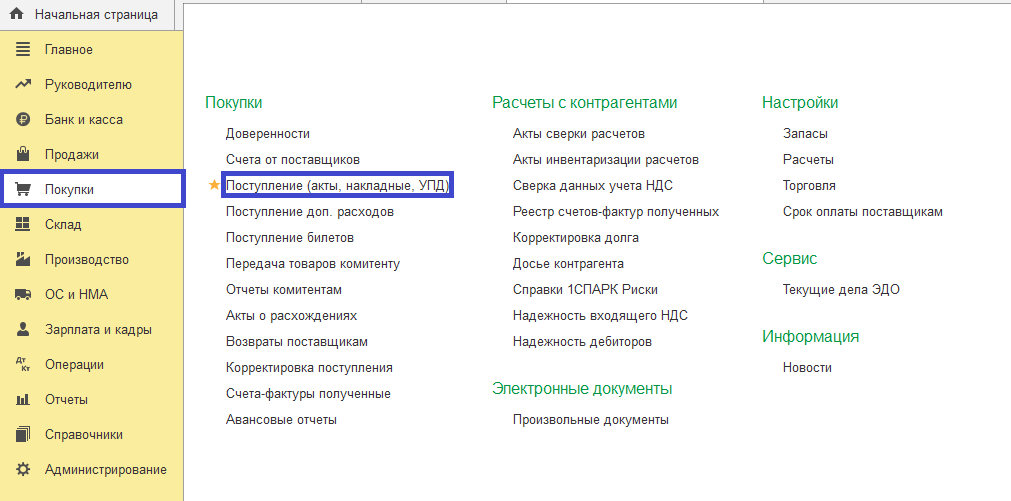
Рис. 1. Документ «Поступление товара»
При заполнении документа «Поступление товаров», выделенный в документах поставщика НДС указываем в столбце «НДС» (см. рис. 2). Счет-фактуру при этом не регистрируем.
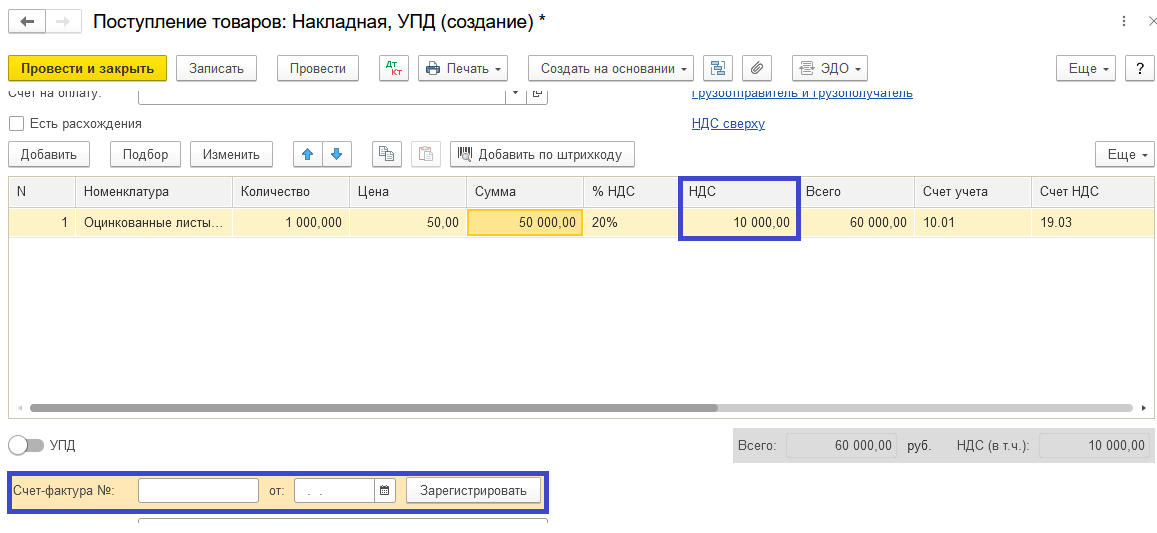
Рис. 2. Заполнение документа «Поступление товаров»
Проверяем сделанные документом проводки по кнопке «ДТ/КТ» (см. рис. 3). Видим, что НДС автоматически списан не был.
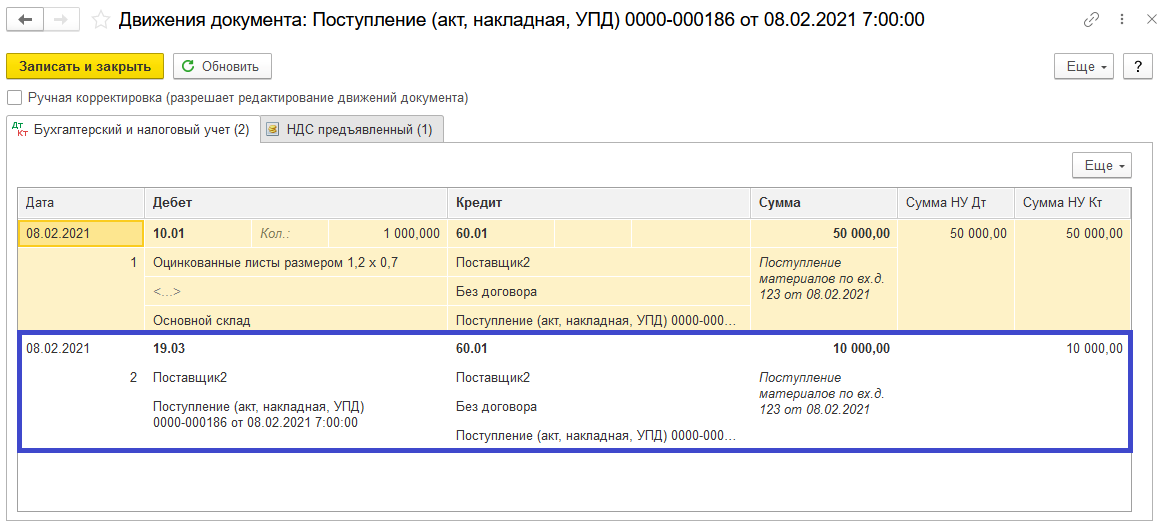
Рис. 3. Движения документа: Поступление
Для списания НДС в программе 1С:Бухгалтерия предприятия редакции 3.0 предусмотрен документ «Списание НДС».
Самый простой способ списать НДС на основании документа «Поступление товаров» — это сформировать документ «Списание НДС» по кнопке «Создать на основании» (см. рис. 4).
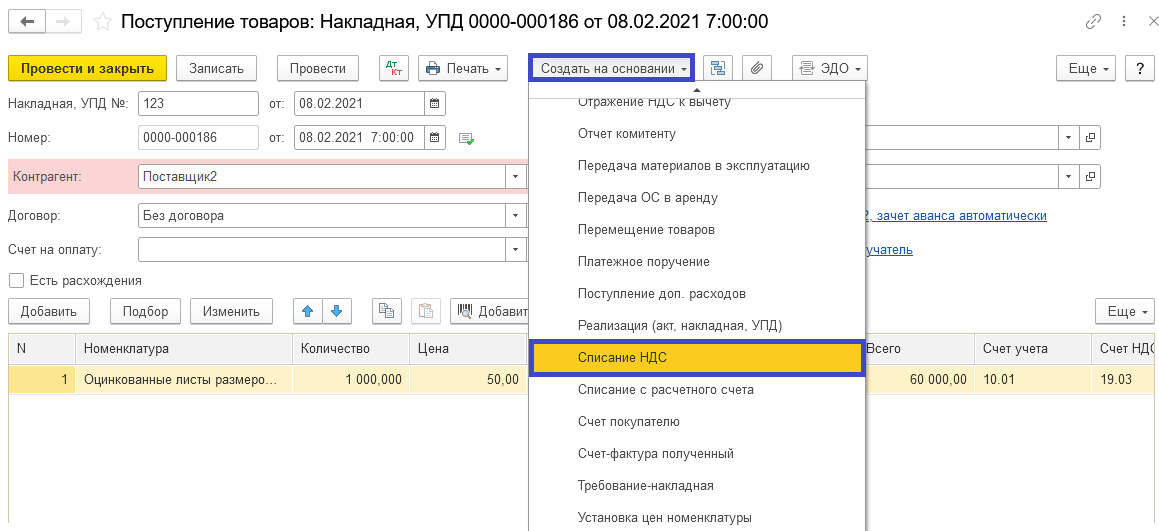
Рис. 4. Формирование документа «Списание НДС»
Закладка «Приобретенные ценности» будет заполнена автоматически (см. рис. 5).
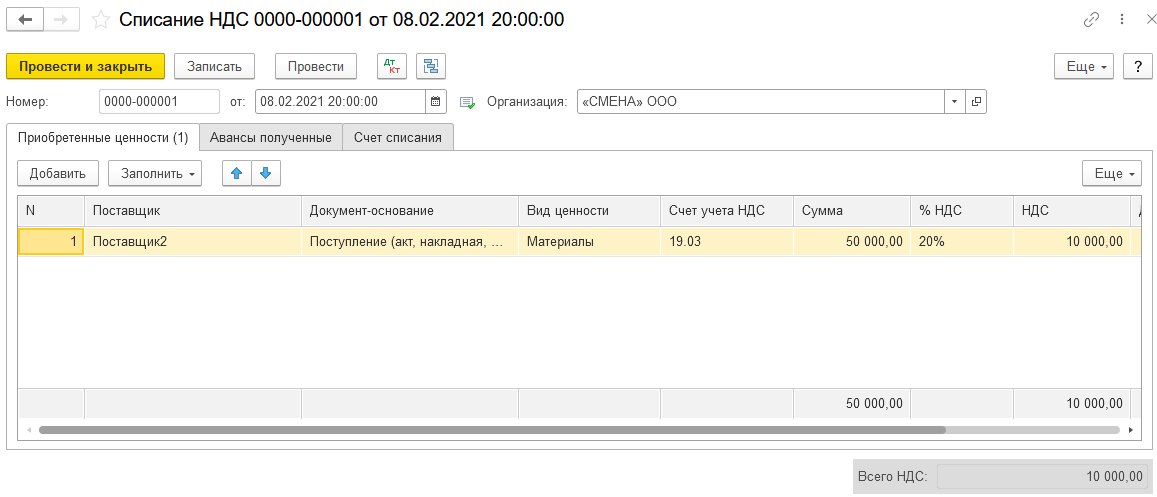
Рис. 5. Закладка «Приобретенные ценности»
На закладке «Счет списания» можно указать счет, а также выбрать необходимую аналитику (см. рис. 6).
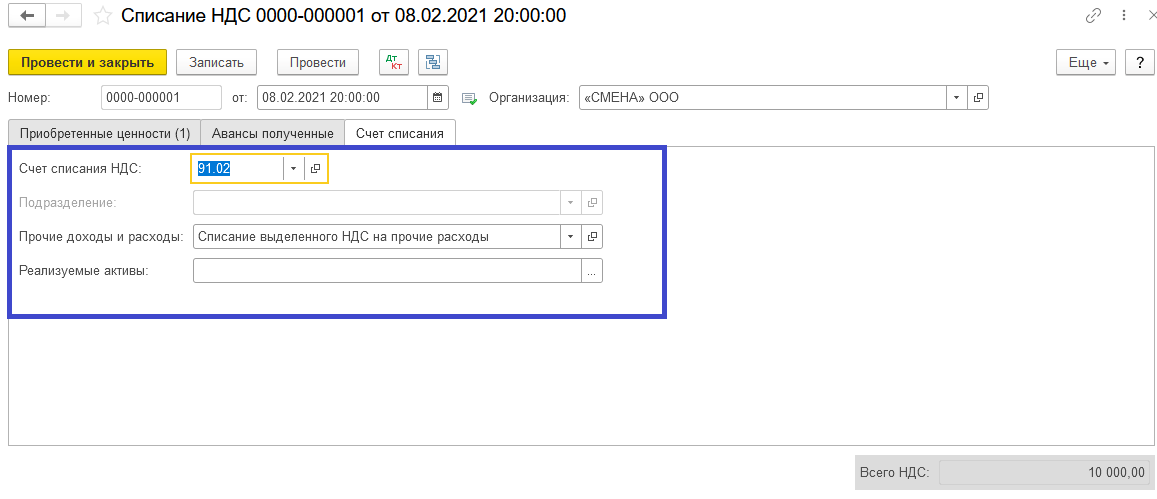
Рис. 6. Закладка «Счет списания»
Проверяем сделанные документом проводки по кнопке «ДТ/КТ». Списанный НДС отразился на счете 91.02.
Также списанный НДС учтен на забалансовом счете НЕ.01.9 (см. рис. 7).
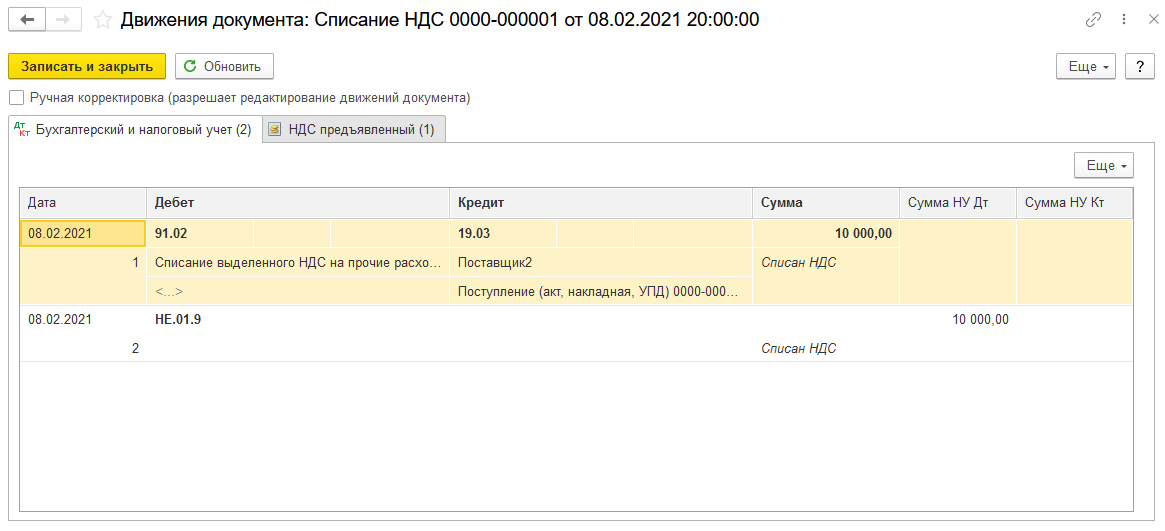
Рис. 7. Отражение списанного НДС
Сформировав оборотно-сальдовую ведомость по счету НЕ.01.9, мы можем проанализировать, какая сумма НДС была списана за отчетный период.
Важно не забыть в настройках отчета установить галочку «НУ». Для этого нужно выбрать «Показать настройки» — «Показатели» — «НУ» (см. рис. 8-9).
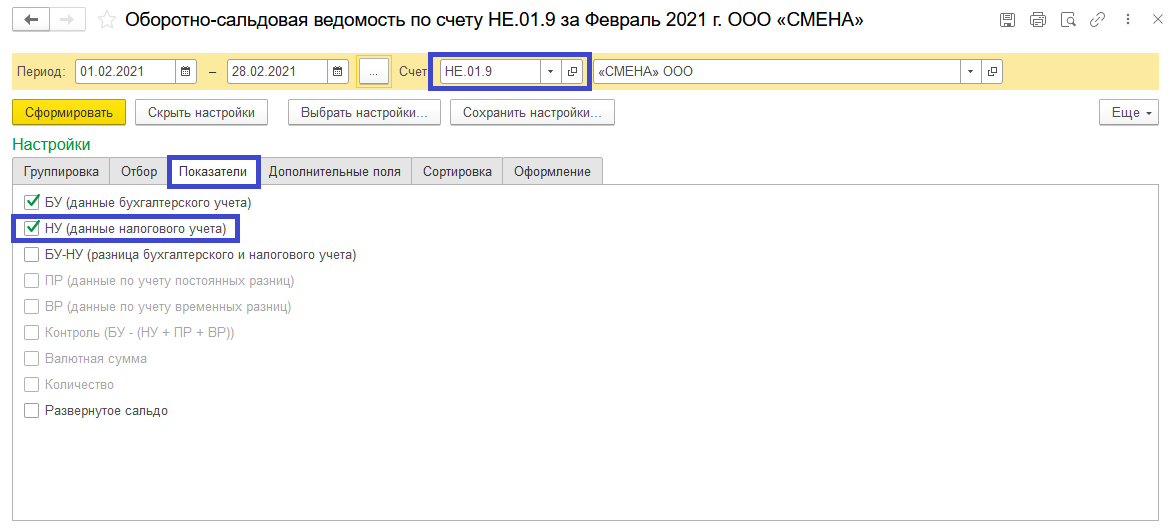
Рис. 8. Настройки отчета
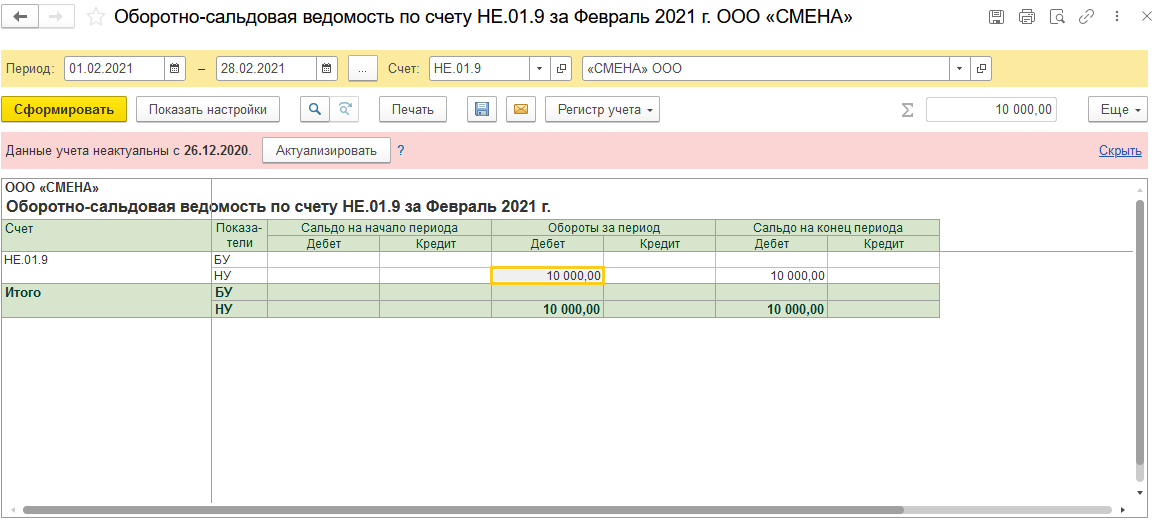
Рис. 9. Оборотно-сальдовая ведомость
Таким образом происходит списание НДС в программе 1С:Бухгалтерия предприятия редакции 3.0 в зависимости от способов приобретения товаров или материалов.






